如何將寫字板還原到 Windows 11 24H2

值得慶幸的是,如果您想將寫字板帶回 Windows 11 24H2,有一種方法可以做到。
微軟將於 2023 年底停止其免費富文本編輯器寫字板,以便將用戶轉移到其高級 Office 應用程式或該公司的免費基於網路的版本。
雖然寫字板不是功能最豐富的應用程序,但它仍然是一個簡單而有趣的基本離線文字編輯工具。從 Windows 11 版本 24H2 開始,微軟決定將寫字板從其電腦作業系統環境中刪除。幸運的是,您仍然可以透過不太複雜的安裝過程將寫字板帶回您的電腦。
在 Windows 11 中還原寫字板
這個想法很簡單:你要做的就是將一堆檔案從 Windows 11 24H2 之前的版本複製到目標系統。
1.在執行 Windows 11 版本 23H2 或更高版本的系統上,前往C:\Program Files\Windows NT\Accessories(複製路徑並貼上到網址列以便快速存取),找到 3 個檔案:WordpadFilter.dll、wordpad。 exe和本地化資料夾(例如en-US)。如果您無法使用執行 24H2 之前版本的 Windows 11 的計算機,請在此處下載這些檔案。
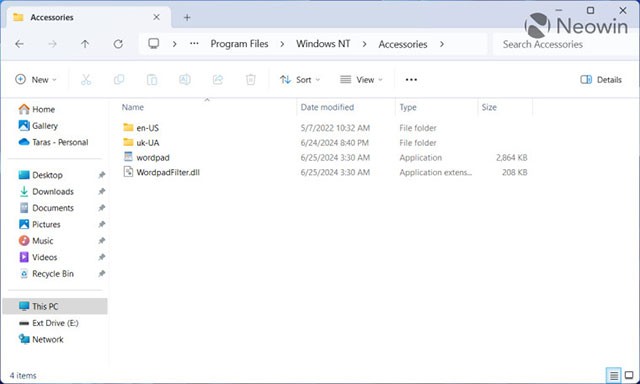
2. 複製所有三個資料夾(如果安裝多個語言包,可能會有更多資料夾)並將它們移至目標系統。您可以將文件貼到任何方便的資料夾中。
3. 右鍵點選wordpad.exe檔案並選擇顯示更多選項 > 傳送至 > 桌面(建立捷徑)。
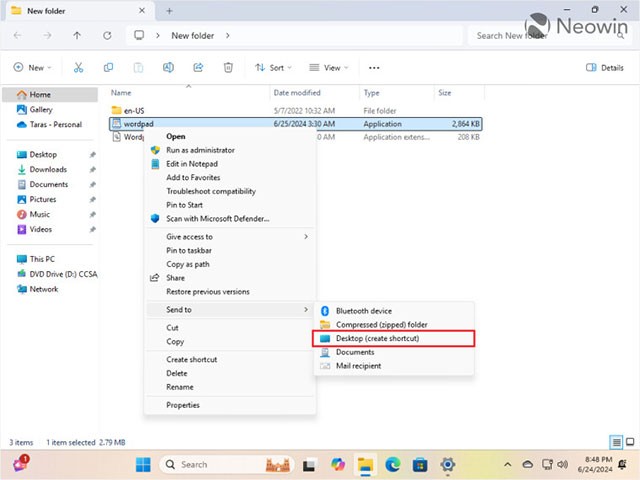
4. 複製或移動新建立的捷徑並導覽至C:\ProgramData\Microsoft\Windows\Start Menu\Programs。
5. 貼上快捷方式並根據需要重新命名。
6. 開啟“開始”功能表,按一下“所有應用程式”,然後向下捲動以找到“寫字板”。現在您可以將其固定到「開始」功能表或工作列。
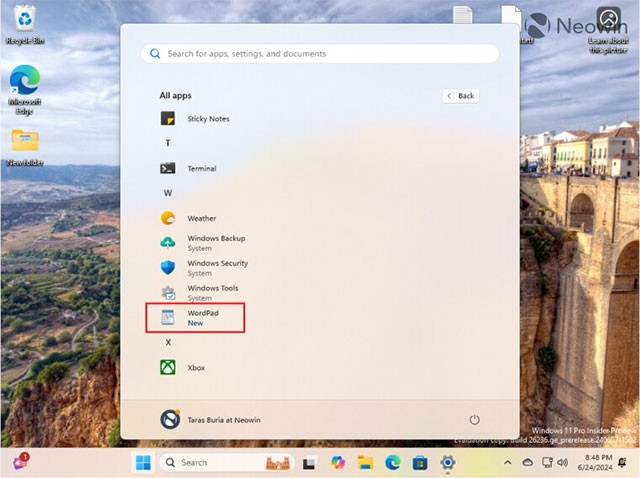
現在您也可以將復原的寫字板設定為支援的檔案格式(包括 RTF、ODT、XML 和 TXT)的預設應用程式。
1. 右鍵單擊要在寫字板中開啟的文件,然後選擇開啟方式 > 選擇其他應用程式。
2. 在「選擇一個應用程式來開啟此檔案」視窗中選擇「選擇您電腦上的一個應用程式」。
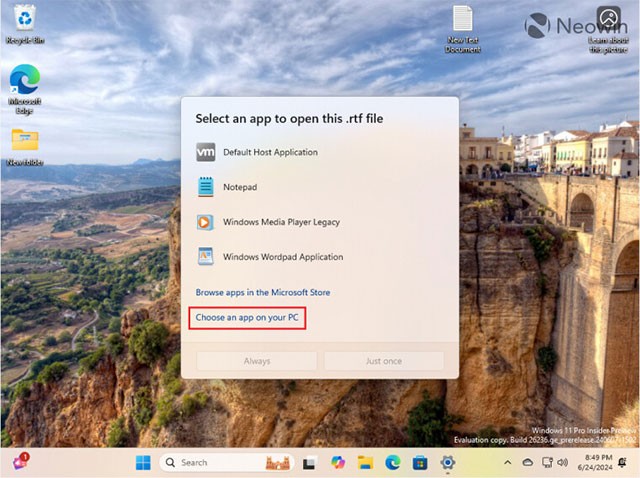
3. 導覽至包含寫字板檔案的資料夾並選擇wordpad.exe。
4. 選擇「Windows 寫字板應用程式」,然後按一下「始終」。
就這麼簡單。現在您可以在 Windows 11 版本 24H2 或更高版本的系統上使用寫字板。不過,請記住,微軟也可能幹預系統以阻止用戶恢復寫字板,儘管這似乎不太可能。
遇到 Windows 11 更新錯誤 0x800f0922?了解已驗證的有效解決方法,快速解決此常見問題。逐步指南,幫助您輕鬆完成更新,告別煩惱。
遇到 Windows 11 系統還原錯誤 0x80070005 ?我們提供經過驗證的分步解決方案,幫助您輕鬆修復訪問被拒絕問題,並順利恢復系統。無需任何技術知識!
還在為 Windows 11 系統中 PowerPoint 圖形驅動程式錯誤而煩惱嗎?了解這些經過驗證的故障排除步驟,快速輕鬆地解決崩潰、黑屏和效能問題。立即恢復流暢的簡報體驗。
了解如何輕鬆使用 Windows 11 字元對應工具在文件中插入特殊字元、表情符號和符號。提供逐步指南,包含適合初學者和專業人士的技巧。
Windows 11 郵件應用程式無法同步?我們提供經過驗證的逐步修復方案,讓您輕鬆恢復郵件收發的流暢性。快速解決常見同步錯誤,告別技術難題。
還在為 Windows 11 系統上令人抓狂的「找不到可啟動裝置」錯誤而苦惱嗎?我們提供經過驗證的逐步修復方案,幫助您輕鬆恢復電腦的正常啟動。從 BIOS 調整到硬碟修復,我們都能幫您解決。
在 Windows 11 系統上使用 OBS Studio 時遇到黑畫面問題?了解經實踐驗證的解決方法,幫助您流暢地進行直播和錄製。逐步指南,快速輕鬆地解決黑屏問題。
遇到 Windows 11 虛擬記憶體不足錯誤?了解經過驗證的逐步修復方法,以提升您的系統效能。
還在為 Windows 11 筆記型電腦電池電量閾值無法保存而煩惱嗎?本文提供經實踐驗證的有效解決方案,幫助您輕鬆解決這個棘手問題,優化電池續航力。內含詳細步驟指南。
在 Windows 11 上遇到藍牙低功耗裝置同步錯誤?了解經過驗證的故障排除步驟,解決連線問題、恢復配對並確保裝置同步順暢。取得最新 Windows 更新的專家提示。
還在為 Windows 11 上的 PowerShell ISE 已棄用錯誤而苦惱嗎?我們提供經過驗證的逐步修復方案,幫助您恢復強大的腳本編寫能力。告別煩惱,立即恢復流暢的程式設計體驗!
還在為 Windows 11 Cortana 和 Copilot AI 的錯誤而煩惱嗎?了解如何逐步修復崩潰、無響應和整合問題。輕鬆讓您的 AI 助理恢復正常運作。
Windows 11 系統下 Wallpaper Engine 崩潰問題困擾您?了解經過驗證的故障排除步驟,修復崩潰、優化效能並恢復流暢的動態桌布。立即讓您的桌面恢復正常運作!
遇到 Windows 11 網路攝影機隱私快門錯誤?了解已驗證的有效解決方法,快速且安全地恢復您的攝影機存取權限。逐步指南,幫助您輕鬆排除故障。
遇到 Windows 11 人臉辨識相機紅外線故障?本文提供經過驗證的故障排除步驟,協助您恢復人臉辨識功能,重獲流暢登入體驗。內含快速修復方案和專家提示。











